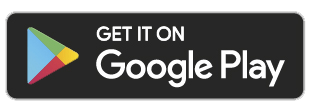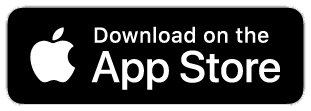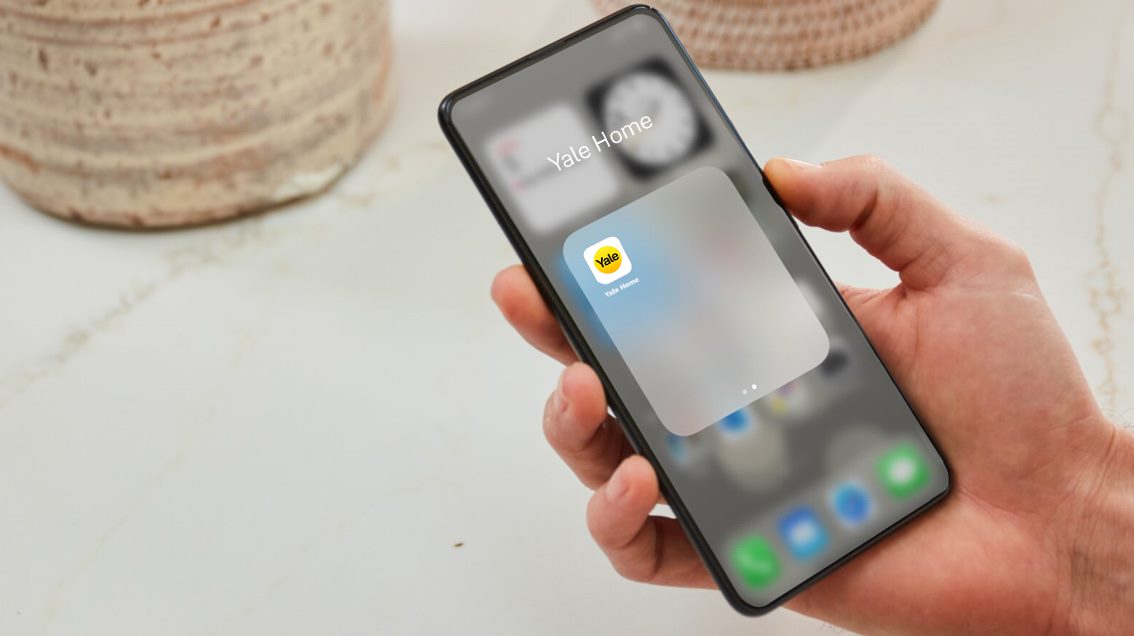FAQ
La mia Telecamera Smart da Esterni di Yale non si connette alla mia rete Wi-Fi?
Assicurati che il tuo router utilizzi la frequenza di 2,4 GHz; le Telecamere Smart di Yale non supportano le reti Wi-Fi a 5 GHz.La mia telecamera continua a disconnettersi dalla rete Wi-Fi.
Cerca di avvicinare la telecamera e il router. Se utilizzi una rete mesh, assicurati che la telecamera si connetta al nodo mesh più vicino.Ho dimenticato la password del mio utente/account per l'app Yale Home.
È possibile reimpostare la password nell'app scegliendo la funzione Password dimenticata nella schermata di accesso o, in alternativa, tramite il portale di gestione dell'account online: https://account.aaecosystem.com/loginLa batteria della telecamera si sta scaricando più velocemente di quanto previsto, quale potrebbe essere il motivo?
Se la telecamera riprende un'area dove vengono registrati molti eventi, questo può influire sulla durata della batteria. Per migliorare la situazione puoi modificare le impostazioni della sensibilità al movimento o scegliere di rilevare solo gli oggetti e non tutti i movimenti. Puoi anche provare a riposizionare la telecamera in modo da visualizzare solo l'area desiderata e cercare di evitare le strade trafficate sullo sfondo.
Anche la temperatura esterna può influire sulla durata della batteria: in ambienti molto freddi la batteria si scarica più rapidamente.
Come faccio a riavviare la mia Telecamera Smart da Esterni?
È possibile farlo dal menu delle impostazioni dell'app Yale Home o dalla telecamera stessa.
Dall'app Yale Home: Premi l'icona dell'ingranaggio per accedere alla pagina delle impostazioni, scorri fino a Utilità e seleziona Riavvia dispositivo. La telecamera inizierà a lampeggiare in verde quando sarà stata riavviata correttamente.
Dalla telecamera: Utilizza una spilla da balia o un ago per premere il piccolo pulsante situato accanto al pulsante di accensione sotto il coperchio di gomma nella parte inferiore della telecamera. Premi per un secondo e rilascia; una volta che il riavvio è avvenuto con successo, il LED anteriore tornerà a lampeggiare in verde.
Come si esegue un reset hardware della telecamera?
Un reset hardware riporta la telecamera alle impostazioni di fabbrica, ma mantiene la registrazione esistente di un account utente.
Prmi per almeno 12 secondi il pulsante che si trova sotto il coperchio di gomma sul lato inferiore della telecamera; sentirai un bip e a quel punto potrai rilasciare il pulsante. Il LED della telecamera seguirà una sequenza di lampeggi verdi e rossi. Un lampeggiamento verde costante indica che la telecamera è stata resettata e riavviata con successo.
Se la telecamera è stata assegnata a un account utente, il reset hardware non rimuove la telecamera dall'ecosistema; i dati e i video registrati rimarranno nell'app/cloud Yale Home, così come la registrazione della telecamera nell'account utente. Dopo un reset hardware, la telecamera può essere configurata nuovamente su una nuova rete Wi-Fi domestica, ma solo con lo stesso account utente a cui è registrata.
Per configurare la Telecamera Smart da Esterni su un nuovo account utente, l'account del proprietario collegato alla telecamera deve eliminare la registrazione del dispositivo (IMPOSTAZIONI > UTILITÀ > RIMUOVI DISPOSITIVO) nell'app Yale Home. Ciò significa, ad esempio, che una telecamera rubata non può essere inserita e registrata in un nuovo account.